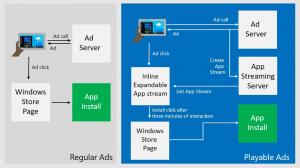Skatīt uzticamības vēsturi operētājsistēmā Windows 10 [Kā to izdarīt]
Operētājsistēmā Windows 10 varat skatīt uzticamības vēsturi, lai noderīgā veidā pārbaudītu kļūdas un lietotņu avārijas. Īpašs rīks, uzticamības monitors, izseko sistēmas stabilitāti un ar to saistītos notikumus. Apskatīsim, kā piekļūt šai noderīgajai lietotnei.
Uz skatiet uzticamības vēsturi operētājsistēmā Windows 10, atveriet izvēlni Sākt un ierakstiet uzticamība
Meklēšanas rezultātos noklikšķiniet uz vienuma "Skatīt uzticamības vēsturi", kas atver pārskatu par uzticamības vēsturi. Tu esi pabeidzis.
Lūk, kā izskatās uzticamības vēstures pārskats:
Būtībā tas izskatās kā diagramma ar ikonām, kas atbilst dažādiem notikumiem.
Informācijas zīme tiek izmantota programmatūras notikumiem, piemēram, sekmīgi pabeigtas lietotnes instalēšanai vai atinstalēšanai.
Programmatūras instalēšanas un atinstalēšanas gadījumā, kas neizdevās, diagrammā ir redzama brīdinājuma zīme.
Programmatūras kļūmēm, piemēram, avārijām, tiek izmantota kļūdas zīme.
Varat noklikšķināt uz atbilstošās ikonas, lai uzzinātu vairāk par pagātnes notikumiem. Manā gadījumā uzticamības monitors parāda vairākas Edge avārijas.
Loga apakšējā daļā varat uzzināt vairāk par notikumu. Informācijas zīmēm varat skatīt sīkāku informāciju, noklikšķinot uz saites "Skatīt tehnisko informāciju". Kļūdu un kļūmju gadījumā varat ātri meklēt pieejamos risinājumus.
Diagrammas vērtība tiek parādīta, izmantojot īpašu stabilitātes indeksu. Tās vērtība var būt no 1 līdz 10 un ir atkarīga no kļūmju skaita, kas notikušas noteiktā laika periodā. Jo lielāka vērtība, jo stabilāka ir operētājsistēma.
Uzticamības monitors analizē sistēmas stabilitātes vēsturi pagājušajā gadā. Diagrammu, ko redzat vēsturē, var ritināt atpakaļ un uz priekšu. Tas ir sakārtots pēc datuma, un tas parāda jaunākos datus, kas apkopoti pa dienām. Varat sakārtot tā datus pa nedēļām.
Vēstures skatā pēdējās kļūmes vairāk ietekmē stabilitātes indeksu nekā pagātnē notikušās kļūmes. Dienas, kad dators nebija ieslēgts, netiek iekļautas aprēķinā un tiek izslēgtas no mērījuma.
Ir iespējams saglabāt visu uzticamības vēsturi, izmantojot īpašu saiti loga apakšā.
Tur varat izmantot vēl divas noderīgas saites.
Saite "Skatīt visus problēmu pārskatus" ļaus jums skatīt sarakstu ar visiem ziņojumiem, kurus var nosūtīt Microsoft.
Saite "Pārbaudīt risinājumus visām problēmām" ir noderīga, lai ātri pārbaudītu pieejamos risinājumus. Windows pārbauda, vai tiešsaistē nav risinājumu kļūdu lietojumprogrammām un draiveriem.
Šobrīd uzticamības monitors ir pieejams tikai klasiskajā versijā Vadības panelis un nav pievienots Iestatījumi vēl.
Uzticamības vēsture ir patiešām noderīgs rīks, ja nepieciešams pārbaudīt operētājsistēmas stabilitāti un detalizēti uzzināt par kļūmēm. Tas atklāj visas programmatūras kļūdas, par kurām, iespējams, esat aizmirsis, un ļauj ar vienu klikšķi pārbaudīt pieejamos risinājumus tieši no vēstures lietotāja interfeisa.